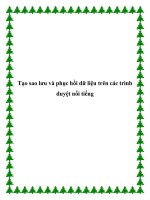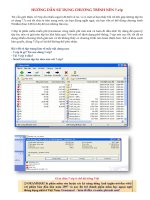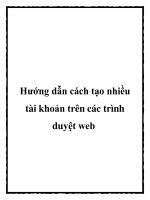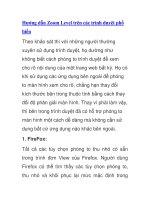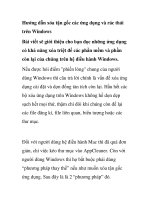Hướng dẫn Zoom Level trên các trình duyệt phổ biến pot
Bạn đang xem bản rút gọn của tài liệu. Xem và tải ngay bản đầy đủ của tài liệu tại đây (253.26 KB, 11 trang )
Hướng dẫn Zoom Level trên các trình duyệt phổ
biến
Theo khảo sát thì với những người thường
xuyên sử dụng trình duyệt, họ dường như
không biết cách phóng to trình duyệt để xem
cho rõ nội dung của một trang web bất kỳ. Họ có
khi sử dụng các ứng dụng bên ngoài để phóng
to màn hình xem cho rõ, chẳng hạn thay đổi
kích thước bên trong thuộc tính bằng cách thay
đổi độ phân giải màn hình. Thay vì phải làm vậy,
thì bên trong trình duyệt đã có hỗ trợ phóng to
màn hình một cách dễ dàng mà không cần sử
dụng bất cứ ứng dụng nào khác bên ngoài.
1. FireFox:
Tất cả các tùy chọn phóng to thu nhỏ có sẵn
trong trình đơn View của Firefox. Người dùng
Firefox có thể tìm thấy các tùy chọn phóng to,
thu nhỏ và khôi phục lại mức mặc định trong
trình đơn Zoom. Ngoài ra còn có thêm một tùy
chọn để thay đổi mặc định phóng to chỉ phóng to
văn bản của trang web. Không nhiều người
dùng sử dụng trình đơn View> Zoom. Nó đơn
giản chỉ cần sử dụng một số phím tắt:
Phóng to: [CTRL +] hoặc [CTRL con lăn
chuột lên]
Thu nhỏ: [Ctrl -] hoặc [CTRL con lăn chuột
xuống]
Thiết lập lại Zoom: [CTRL 0]
Theo mặc định, Firefox đặt mức phóng to tối đa
và tối thiểu cho các giá trị một cách hạn chế
hoặc quá phí cho một số người dùng. Tìm hiểu
làm thế nào để chỉnh sửa và tùy chỉnh mức độ
phóng to tối đa và tối thiểu trong Firefox cho phù
hợp với nhu cầu cụ thể của bạn.
Chỉnh sửa Max và Min Zoom Levels
Việc chỉnh sửa mức độ phóng to tối đa và tối
thiểu trong Firefox không thể thực hiện bằng
cách sử dụng hệ thống menu, bạn phải truy cập
vào cấu hình trực tiếp các giá trị. Mở Firefox và
gõ như sau vào thanh địa chỉ: about: config
Khi bạn nhấn Enter, Firefox cảnh báo bạn rằng
việc chỉnh sửa các file cấu hình có thể mất sự
bảo vệ cho bạn. Nếu bạn tự tin rằng bạn sẽ
không thực hiện bất kỳ sai lầm, hãy nhấp vào
button “I'll Be Careful, I Promise” và Firefox sẽ
hiển thị cho bạn tất cả các biến, các giá trị và
ứng dụng.
Di chuyển xuống dưới cùng của màn hình và
xác định vị trí thứ hai có tên zoom.maxPercent.
Lưu ý rằng Status của biến là Default, Type là
Integer, và Value là 300. Điều này cho bạn biết
rằng giá trị của biến này phải là số nguyên và
giá trị mặc định hiện tại là 300%.
Kích đúp vào biến zoom.maxPercent và gõ một
giá trị mới. Hãy nhớ rằng, giá trị này thể hiện
mức độ phóng to tối đa bằng phần trăm mà
người dùng của Firefox sẽ sử dụng. Khi thực
hiện xong, nhấn nút OK.
Trở lại vị trí biến ngay dưới nhãn
zoom.minPercent. Kích đúp vào nó và đánh
vào một giá trị zoom mới. Một lần nữa, điều này
thể hiện mức tối thiểu người dùng zoom giá trị
sử dụng. Lưu ý rằng giá trị mặc định là 30%. Khi
thực hiện xong, nhấn nút OK.
Đóng và mở lại Firefox để cho phép các giá trị
thiết lập lại. Từ bây giờ, người dùng của Firefox
sẽ có thể phóng to thu nhỏ bằng cách sử dụng
các giá trị mới.
Nếu bạn muốn thay đổi các giá trị này trở lại
mặc định, truy cập các biến cấu hình như mô tả
ở trên và thay đổi tối đa mức độ phóng trở lại
đến 300 và mức độ thu nhỏ trở lại 30.
2. Internet Explorer:
Theo mặc định, Internet Explorer hiển thị tất cả
các trang web với một mức độ phóng to 100%
(hoặc 1:1, không phóng đại cũng không thu
nhỏ). Trong hướng dẫn này, Tôi sẽ chỉ cho bạn
cách thay đổi mức độ phóng trong Internet
Explorer, làm thế nào để tránh vô tình phóng to
ra ngoài, và làm thế nào để tùy chỉnh tùy chọn
zoom trong Internet Explorer (accessibility
options).
Làm thế nào để tăng hoặc giảm cỡ chữ (text
size)
Đây là cách bạn có thể tăng hoặc giảm kích
thước văn bản trong Internet Explorer:
Vào menu Page, bấm vào Text Size, và chọn
kích thước font của bạn: Largest , Larger ,
Medium(mặc định), Smaller , hoặc Smallest.
Nếu bạn không thấy một sự thay đổi, trang web
bạn đang xem đã được viết với "kích thước font
tuyệt đối", không thể thay đổi theo cách này.
Phóng to hoặc thu nhỏ các trang web
Có bốn cách để bạn có thể tùy chỉnh zoom trong
Internet Explorer:
Thay đổi zoom với các menu - Nhấp chuột
vào trình đơn Page, đi đến Zoom, và chọn một
trong hai lựa chọn, chọn Zoom In, Zoom Out,
hoặc nhấn vào Custom mục trình đơn ở phía
dưới nhập vào mức độ zoom của riêng bạn.
Thay đổi mức độ phóng với các thanh Bar
bên dưới góc phải - Theo mặc định, thanh
trạng thái hiển thị bên cạnh dưới của bất kỳ cửa
sổ Internet Explorer; bên phải, Internet Explorer
hiển thị một mũi tên để thay đổi mức độ phóng,
và một nút cho biết mức độ phóng bạn đang có.
Mẹo: nhấp vào nút chính (trái ngược với mũi
tên) sẽ chuyển đổi hoặc thiết lập lại zoom theo
thứ tự từ 100%, 125% và 150%,.
Sử dụng phím tắt chuột để phóng to hoặc
thu nhỏ các trang web - Để phóng to sử dụng
bánh xe của chuột, giữ phím điều khiển trên bàn
phím của bạn (có tên là "Ctrl", ở góc dưới
bên trái của bàn phím), và xoay bánh xe chuột
của bạn: bánh xe lên (đi từ bạn) để phóng to, và
bánh xe xuống (đối với bạn) để thu nhỏ. Mỗi
bánh xe chuột ở mức phóng to(thu nhỏ) bằng
5%, và nhìn vào mức độ phóng trên thanh trạng
thái sẽ cho bạn biết mức độ phóng to(thu nhỏ)
mà hiện tại bạn đang có.
Mẹo: nếu bạn đang tùy chỉnh mức độ zoom,
bấm vào nút zoom level trong thanh trạng thái
(hình trên) để thiết lập lại các mức độ phóng to
đến 100% (không có zoom).
Đây là các phím tắt của Internet Explorer
bạn có thể sử dụng để phóng to, thu nhỏ, hoặc
quay về mặc định:
Nhấn Ctrl + (+)để phóng to, lên đến
1.000%.
Nhấn Ctrl + (-)để thu nhỏ, xuống đến 10%.
Nhấn Ctrl 0 để thiết lập lại mức độ phóng
bình thường.
Tùy chỉnh zoom và các tùy chọn kích thước
văn bản:
Vào menu Tools, chọn Internet Options, (nếu
bạn không nhìn thấy menu Tools, nhấn Alt + O).
Trong hộp thoại tùy chọn mở ra, chọn tab
Advanced.
Có hai cài đặt trong hướng dẫn này: một là
"Reset text size to medium while zooming"
(một thiết lập sẽ không có hiệu lực cho đến khi
bạn khởi động lại Internet Explorer). Tùy chọn
này được chọn theo mặc định, và chỉ phóng to
hoặc thu nhỏ sau khi đã thiết lập lại kích thước
phông chữ bình thường(trung bình).
Lựa chọn thứ hai liên quan đến mức độ zoom là
"Reset zoom level for new windows and
tabs", không được đánh dấu theo mặc định.
Điều này có nghĩa rằng, khi hộp kiểm được
đánh dấu, Internet Explorer sẽ ghi nhớ và áp
dụng các mức độ phóng to của bạn trên tất cả
các tab đang mở, và bất kỳ tab mới mà bạn mở.
Nếu bạn check hộp kiểm này, Internet Explorer
sẽ áp dụng các tùy chỉnh mức độ phóng duy
nhất đến các tab hiện hành.